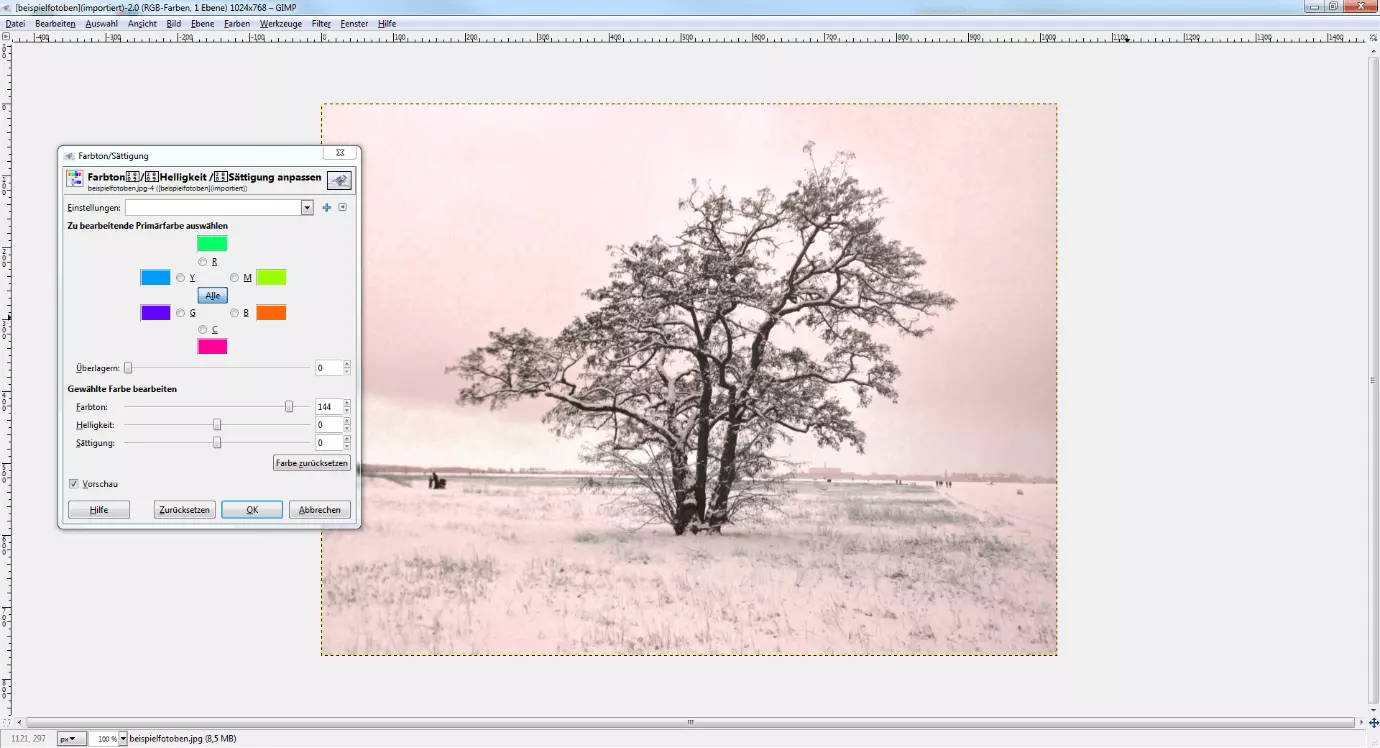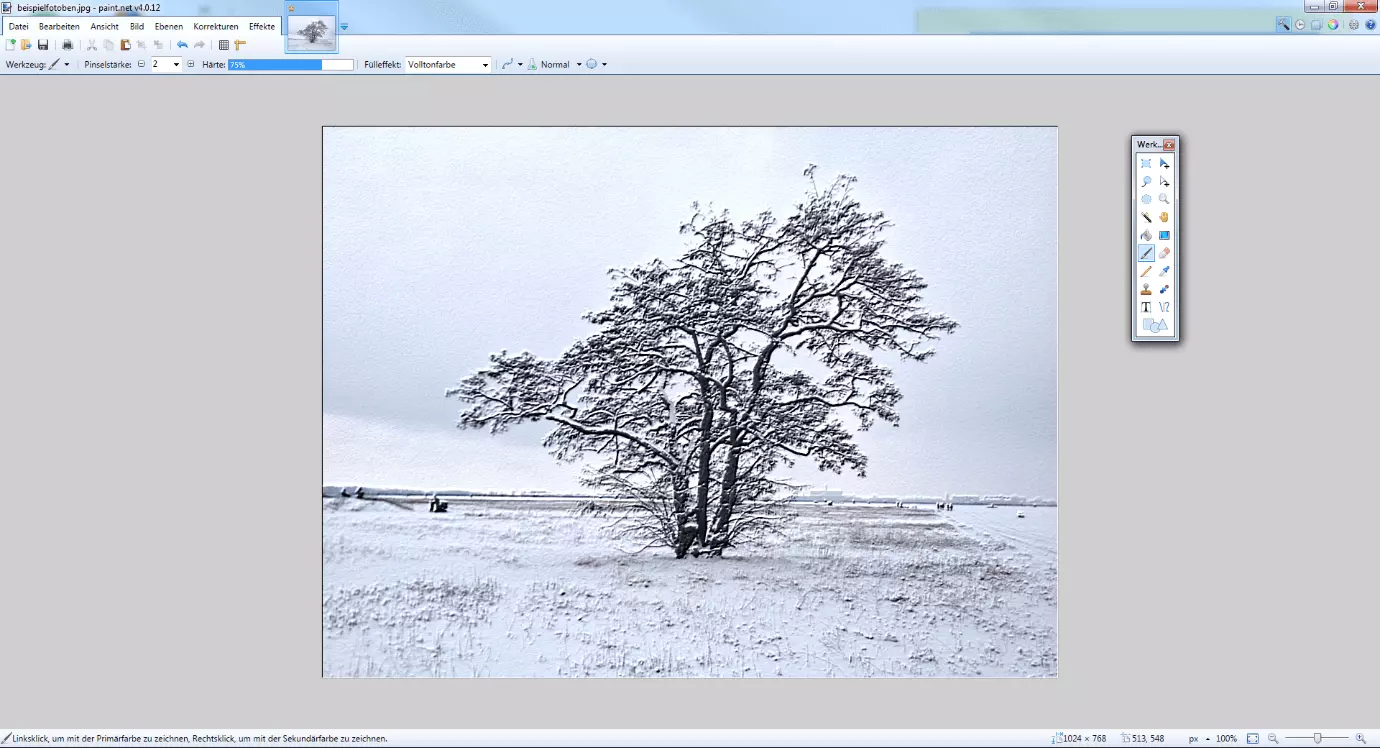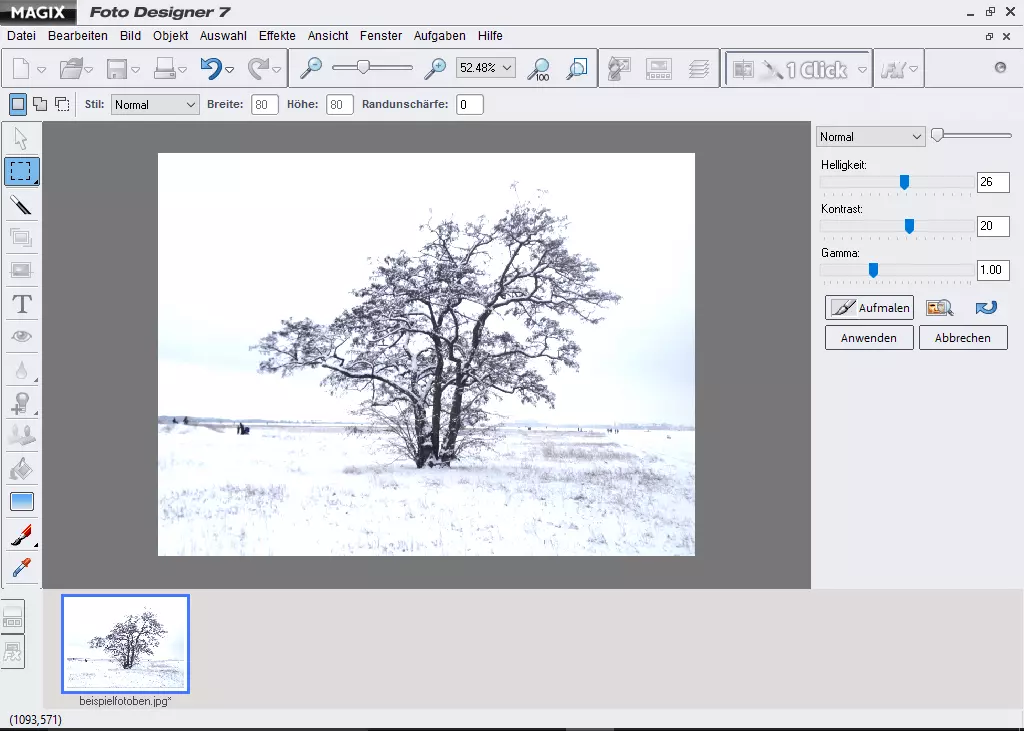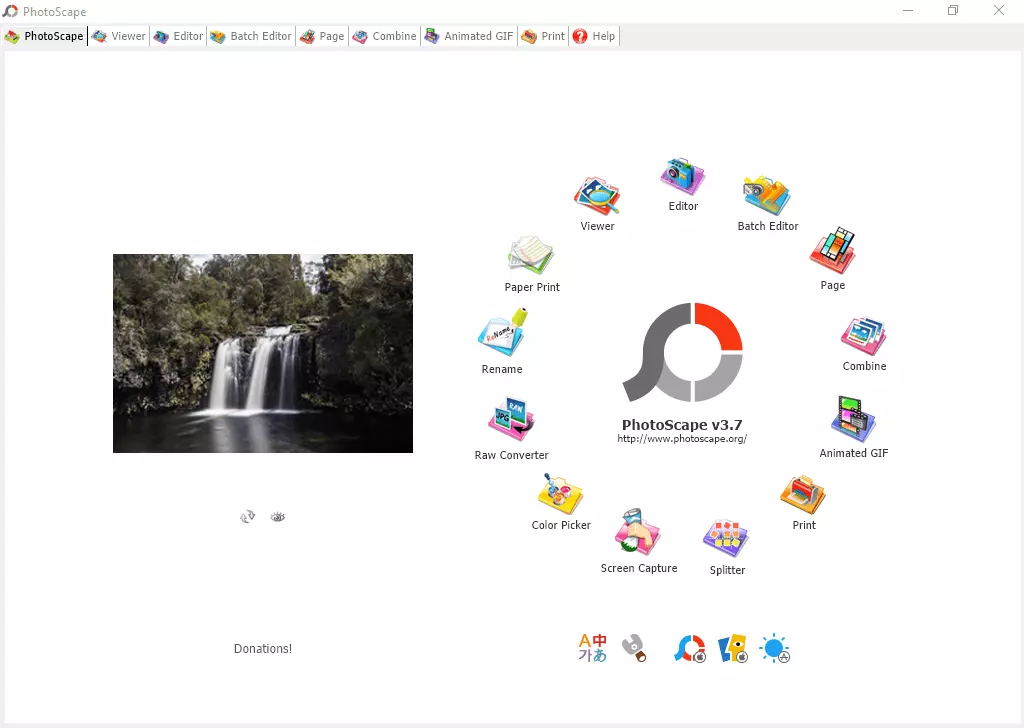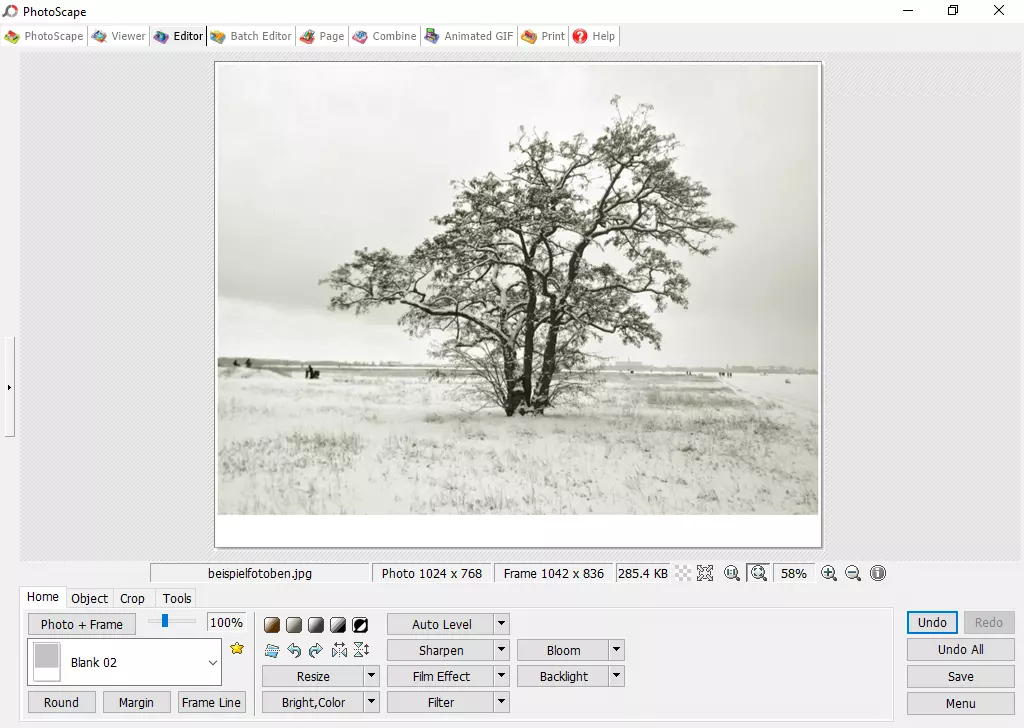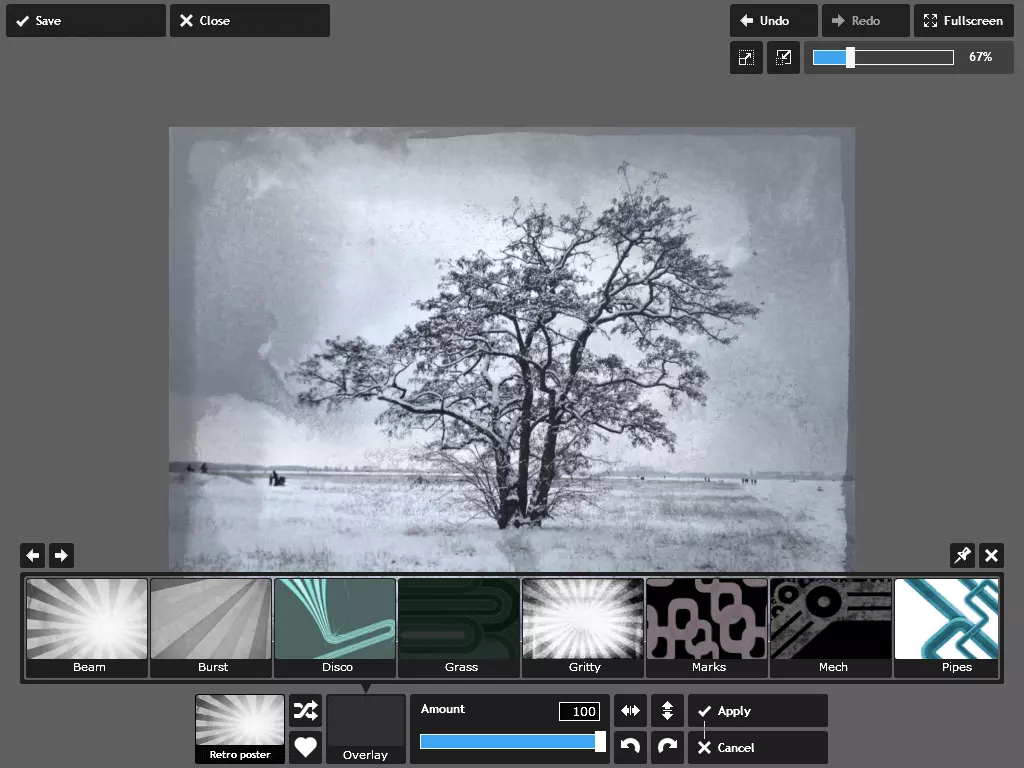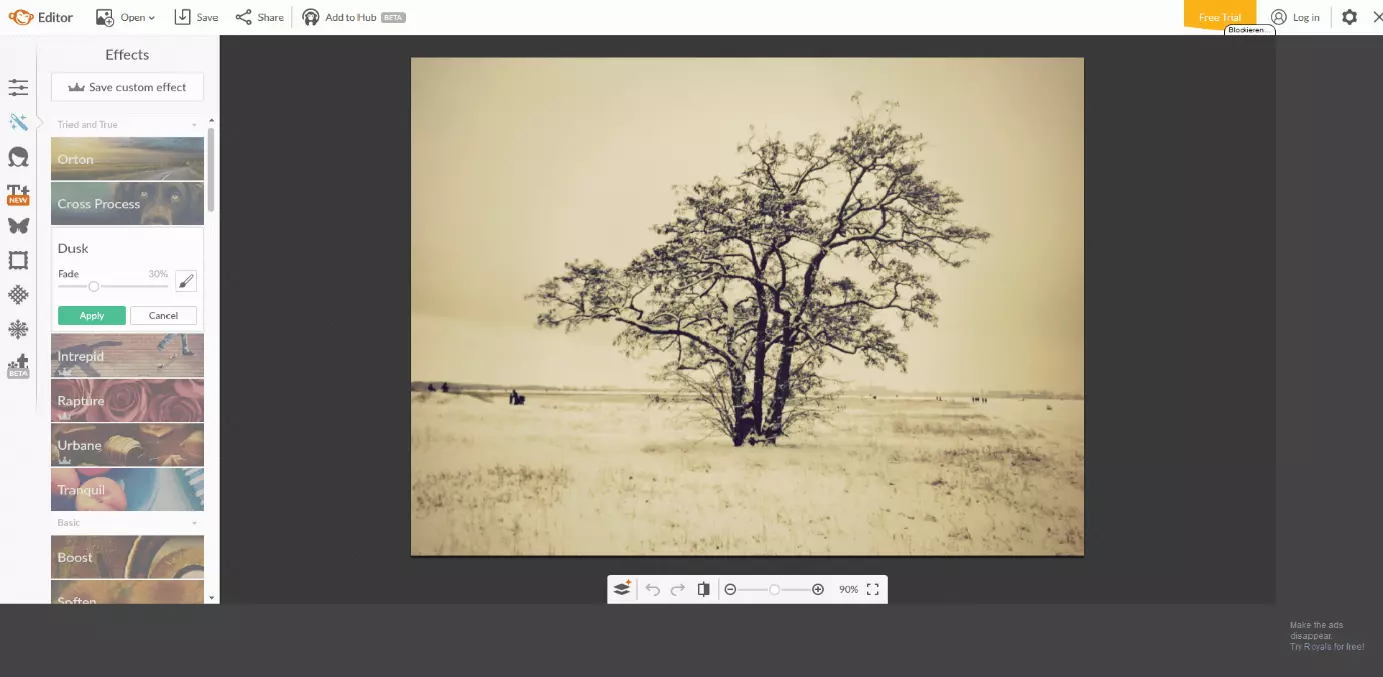Adobe Photoshop: Alternativen zum Branchenprimus
Adobe Photoshop ist eine Bildbearbeitungssoftware aus dem Hause Adobe Systems und Teil der Adobe Creative Cloud (zuvor Adobe Creative Suite). Die Sammlung von Grafik- und Designprogrammen ist kostenpflichtig und für macOS und Microsoft Windows verfügbar. Photoshop gilt als eine der funktionsreichsten Software-Anwendungen des Fachs und nicht zuletzt als Standard in der Bildbearbeitungsbranche. Fotografen profitieren ebenso von den Gestaltungswerkzeugen wie Webdesigner. Da die Suite sehr teuer und für private Zwecke oft zu umfangreich ist, werden Photoshop-Alternativen jedoch immer beliebter.
Wieso sind Photoshop-Alternativen so gefragt?
Während es hinsichtlich der Qualität von Adobe Photoshop nur wenig auszusetzen gibt, sind die Kosten für die Software ein viel diskutiertes Thema. Prinzipiell hat der Hersteller Adobe den Preis für seine Suite im Laufe der Jahre zwar konstant gehalten und mit abgespeckten Paketen zu günstigeren Konditionen auch auf das Interesse nicht-professioneller Nutzer an der Bildbearbeitungssoftware reagiert. Insbesondere angesichts der vielen Bildbearbeitungsprogrammen, die kostenlos nutzbar sind, gilt Photoshop jedoch weiterhin als recht teuer. Auch die Integration von Photoshop in die Creative Cloud und die damit verbundene Abonnementpflicht zur Nutzung der Software schreckt viele Privatanwender ab. Hinzu kommt die Tatsache, dass Photoshop auf den professionellen Gebrauch ausgerichtet ist und daher für Laien relativ schwer zu handhaben ist. Die Größe der Photoshop-Dateien und die zahlreichen speziellen Funktionen stellen zusätzlich hohe Anforderungen an die Hardware. Selbstständige Fotografen oder Webdesigner stehen daher oft vor der Wahl, das leistungsintensive und vor allem kostspielige Photoshop-Paket zu erwerben oder sich nach einer günstigen Alternative zu Photoshop umzusehen.
Welche Photoshop- Alternativen gibt es?
Photoshop ist sicherlich das kompletteste Bildbearbeitungsprogramm und zudem durch seinen hohen Bekanntheitsgrad für viele die erste Lösung, die ihnen zur Bearbeitung von Bildern und Fotos in den Sinn kommt. Nicht von ungefähr kommt der Begriff „photoshoppen“, der die digitale Nachbearbeitung von Bildern bzw. Fotos bezeichnet – vollkommen unabhängig davon, ob Photoshop dafür überhaupt verwendet wurde. Doch gibt es diverse gute Photoshop-Alternativen, die dem Branchenprimus Konkurrenz machen und ihm hinsichtlich der Funktionen kaum nachstehen.
GIMP
Das GNU Image Manipulation Program, kurz GIMP, ist eine Open-Source-Anwendung, mit der Sie Bilder und Fotos bearbeiten können. Anders als Photoshop ist sie nicht nur mit Windows und macOS, sondern auch mit Linux kompatibel. Die notwendigen Dateien zur Installation finden Sie auf der Herstellerseite gimp.org. Dank des freien Softwarecodes und des Plug-in-Systems ist die Anwendung beliebig erweiterbar, was im Laufe der Jahre dazu geführt hat, dass der Funktionsumfang stetig gewachsen ist. Als Anfänger werden Sie bei der Nutzung von GIMP keinerlei Einschränkungen im Vergleich zu Photoshop feststellen und können auf umfangreiche Hilfsmöglichkeiten diverser Nutzerforen und Anleitungen zurückgreifen. Über Werkzeugleisten, Dialogfenster und Menüs erreichen Sie alle Funktionen, die zur Bildbearbeitung notwendig sind; dabei können Sie das Interface Ihren Wünschen entsprechend anpassen. Das Leistungsspektrum von GIMP ist mehr als zufriedenstellend – vor allem angesichts der Tatsache, dass das Bildbearbeitungsprogramm eine kostenlose Alternative zu Photoshop ist. Sie können auf Tools zur automatischen oder manuellen Korrektur, zahlreiche Filter und Rahmen zurückgreifen. Mit GIMP drehen und schneiden Sie Bilder und Fotos wunschgemäß, passen deren Farbe und Kontrast an oder fügen Effekte wie Unschärfe oder Sepia hinzu. Mithilfe der Undo-Funktion machen Sie misslungene Veränderungen schnell wieder rückgängig. Bei komplexeren Aufgabenstellungen haben Sie die Möglichkeit, auf mehreren Ebenen zu arbeiten. Dennoch unterscheidet sich GIMP hier von Photoshop insofern, als die Open-Source-Bildbearbeitungssoftware destruktiv arbeitet: Das Original bleibt nicht wie bei Photoshop auf der Hintergrundebene bestehen, sondern ist direkter Bestandteil des Änderungsprozesses. Das hat den Nachteil, dass Sie mit deutlich mehr Pixelverlusten pro Arbeitsschritt rechnen müssen und untere Ebenen im späteren Verlauf Ihrer Arbeit deutlich an Einfluss auf das Gesamtergebnis verlieren. Zudem ist GIMP nicht besonders gut gegen Abstürze gewappnet – so fehlt beispielsweise eine Zwischenspeicher-Funktion im Journal. Die Problematik der maximalen Farbtiefe von 8 bit pro Farbkanal soll mit der nächsten GIMP-Version hingegen der Vergangenheit angehören: Zukünftig sollen bis zu 32 bit unterstützt werden.
| Vorteile | Nachteile |
|---|---|
| leistungsfähige Alternative zu Photoshop | komplexe Bedienung |
| unzählige Plug-ins verfügbar | bedarf intensiver Einarbeitung |
| große Community | nur begrenzte Verarbeitung von PSD möglich |
| Arbeit mit Ebenen | |
| kann PDFs erstellen | |
| Plug-in für die Umwandlung in CMYK verfügbar |
Paint.NET
Die von Studenten programmierte Freeware (ehemals Open Source) Paint.NET wird mittlerweile im Hause Microsoft weiterentwickelt und vertrieben. Um die neueste Version der Software nutzen zu können, benötigen Sie mindestens Windows 7 – mit anderen Betriebssystemen wie macOS oder Linux ist das Bildbearbeitungsprogramm leider nicht kompatibel. Hinsichtlich der Menüführung hat man sich vom großen Vorbild Photoshop inspirieren lassen, allerdings für mehr Übersichtlichkeit und eine einfachere Bedienung gesorgt. Auf der linksbündigen Werkzeugleiste finden Sie bekannte Werkzeuge wie Lasso, Pinsel, geometrische Objekte oder den Zauberstab – insgesamt kaum weniger als bei Adobe Photoshop. Mit Paint.NET haben Sie diverse Optionen, Bilder und Fotos zu bearbeiten: Zuschneiden, Farbton- und Kontrast-Änderungen oder die Implementierung von Effekten sind ohne weiteres möglich. Dazu stehen mehr als 32 verschiedene Filter zur Verfügung, mit deren Hilfe Sie beispielsweise rote Augen entfernen oder aus einem gewöhnlichen Foto ein prächtiges Ölgemälde machen. Missglückte Veränderungen, die in einer Historie gesammelt werden, machen Sie per Undo-Funktion ungeschehen. Anders als Photoshop ist die Software hier nicht auf die letzten 1000 Änderungen begrenzt, sondern speichert Ihre Aktionen in unbegrenzter Zahl. Auch mit Paint.NET ist die Bearbeitung auf verschiedenen Ebenen möglich, wobei das Programm wie GIMP destruktiv vorgeht, sodass Sie das Originalbild mit jeder Aktion verändern. Die bearbeiteten Dateien kann man in acht verschiedenen Formaten speichern: PDN, BMP, PNG, GIF, JPEG, TIFF, TGA und DDS – was leider fehlt, ist die Möglichkeit, PDFs zu speichern. Was das Werkzeugportfolio betrifft muss man einige Abstriche im Vergleich zu GIMP oder Pixlr Editor in Kauf nehmen. In der Grundinstallation steht eine beschauliche Auswahl an Werkzeugen und Effekten zur Verfügung. Dank der aktiven und programmierwilligen Community lässt sich das Basis-Paket von Paint jedoch um viele Funktionen erweitern. Es gibt zahlreiche Plug-ins, die beispielsweise weitere Effekte hinzufügen oder das Öffnen von Photoshop-Dateien (PSD) ermöglichen. Auch ein CMYK-Filter-Plug-in steht zur Verfügung. Alle verfügbaren Erweiterungen stehen – wie auch die Freeware selbst – auf der offiziellen Homepage getpaint.net zum Download zur Verfügung.
| Vorteile | Nachteile |
|---|---|
| aktive Community und viele Plug-ins zur Erweiterung | nur für Windows |
| Arbeit mit Ebenen | schmaler Funktionsumfang in der Grundinstallation |
| manuelle Festlegung der Auflösung möglich | kann kein PDF speichern |
| 8 verschiedene Dateiformate |
MAGIX Foto & Grafik Designer
Der MAGIX Foto & Grafik Designer ist eine kostengünstige Photoshop-Alternative der MAGIX Software GmbH. Das Programm gefällt besonders durch seine leicht verständliche Benutzeroberfläche, dank der selbst Einsteiger schnell zu beeindruckenden Ergebnissen kommen – egal, ob man Fotos bearbeiten oder Grafiken designen möchte. Mit wenigen Klicks optimieren Sie Ihre Bilder, indem Sie Farben korrigieren, Schattierungen anpassen, Änderungen an Helligkeit und Kontrast vornehmen oder nachschärfen. Störende Bildelemente entfernen Sie auf einfache Weise mit der Magic-Erase-Funktion. Insgesamt sind die Mittel, um Fotos zu bearbeiten, allerdings deutlich ausbaufähig – so stellt Ihnen MAGIX beispielsweise nur zwölf Filter zur Verfügung. Deutliche Stärken weist die MAGIX-Software bei der Erstellung von Grafiken auf. Mit dem Verflüssigen-Werkzeug gestalten Sie diese intuitiv und bearbeiten Vektorgrafiken ganz nach Belieben. Über 2.500 Designelemente stehen Ihnen dabei zur Verfügung. Ein großer Vorteil gegenüber den meisten kostenfreien Bildbearbeitungsprogrammen, den MAGIX Foto & Grafik Designer mit Adobe Photoshop gemeinsam hat, ist seine nicht-destruktive Arbeitsweise. Das Original Ihrer Bilder bleibt während des Arbeitsprozesses unverändert, wodurch der Pixelverlust pro Arbeitsschritt sehr gering ist. Auf der Homepage von MAGIX können Sie die 30-tägige Testversion herunterladen und sich selbst von den Funktionen überzeugen. Für die schnelle Bildoptimierung gibt es auch die Bildbearbeitungssoftware „Magix Foto Designer“ als kostenlosen Download. Die Gratis-Version hat natürlich einen stark eingeschränkten Funktionsumfang, Nutzer können aber eine schnelle Bildoptimierung vornehmen und ihre Werke ausbessern, verfremden oder mit Effekt-Filtern gestalten.
| Vorteile | Nachteile |
|---|---|
| auch für Anfänger geeignet | kostenpflichtig, Free-Version verfügbar, aber stark eingeschränkt im Funktionsumfang |
| professionelles Bildbearbeitungs-Tool | |
| nicht-destruktive Arbeitsweise | |
| gutes Preis-Leistungs-Verhältnis |
Photoscape
Ein weiteres praktisches Tool zu Verwaltung, Betrachtung und Bearbeitung von Digitalfotos ist Photoscape. Das Grafik-Programm ist neben GIMP eine der meistverbreiteten kostenlosen Alternativen zu Photoshop und vor allem unter Hobby-Fotografen eine beliebte Software. Die einfache Bedienbarkeit und ein solider Funktionsumfang für den privaten und semi-professionellen Anwender überzeugen. Photoscape verfügt über zahlreiche Basis-Funktionen zum Bearbeiten und Retuschieren von Fotos. Nutzer können ihre Bilder zuschneiden, verschiedenste Effekte anwenden, Objekte einfügen und Korrekturen von Helligkeit, Kontrast und Farbe durchführen. Zudem beschneidet man problemlos mehrere Fotos per Stapelverarbeitung, benennt diese um oder korrigiert sie. Auch das Erstellen von Postern, Collagen oder animierten GIFs ist möglich. Photoscape erlaubt auch die Umwandlung von RAW-Dateien in JPEG-Format. Neben JPEG und RAM unterstützt es die Formate PNG und GIF. Praktisch sind zudem die verschiedene Einstellung für Drucke, wie zum Beispiel Optionen für Portraits, Visitenkarten oder Passfotos.
Das Projektteam von Photoscape bietet das Tool kostenfrei zum Download an und finanziert die Weiterentwicklung über freiwillige Spenden. Das kleine und schlanke Gratisprogramm steht in Versionen für macOS und Windows zur Verfügung. Zugegeben, Photoscape ist nicht das schnellste Tool, und professionelle Anwender kommen schnell an ihre Grenzen. Zudem ist die Oberfläche zwar übersichtlich und man findet sich schnell zurecht, die Aufmachung ist aber nicht gerade modern. Für die tägliche, einfache Bildbearbeitung ist es trotzdem eine gute Option und als kostenloses Angebot eine attraktive Alternative zu Adobe Photoshop für Privatanwender.
| Vorteile | Nachteile |
|---|---|
| viele Funktionen für die tägliche Bildbearbeitung | nicht sehr leistungsstark |
| leicht verständliche Funktionen | wenig attraktives Interface |
| Adware im Installer | |
| keine Arbeit mit Ebenen |
Pixlr Editor & Express
Auf der Website von Pixlr stehen gleich zwei Tools für verschiedene Anwendungszwecke zur Verfügung: Der Pixlr Editor und Pixlr Express. Beide Tools sind sowohl als Web-App und Desktop-Version (für Windows und macOS) wie auch als Mobile-App für iOS und Android verfügbar. Die Webversion ermöglichte die schnelle, webbasierte Bearbeitung von Bildern – eine Registrierung oder die Installation von Software sind dafür nicht notwendig. Man lädt die zu bearbeitenden Bilder einfach im Browser hoch und bearbeitet sie direkt dort. Der Anwendungsschwerpunkt liegt im Onlinebereich. Das Tool gibt die Bilder automatisch in einer Auflösung von 96 dpi aus, was die ideale Größe für Bildermaterial ist, das fürs Web optimiert wird.
Pixlr Express ermöglicht eine schnelle und dennoch vielseitige Bildbearbeitung. Das Tool ist leicht zu bedienen und bleibt trotz der großen Auswahl an Effekt-Tools, mit denen man z. B. Overlays, Rahmen und viele andere Features umsetzt, stets übersichtlich. Man kann seine Werke allerdings nur als JPEG-Datei speichern.
Wem das nicht reicht und wer außerdem einen größeren Funktionsumfang benötigt, der geht mit dem Pixlr Editor einen Schritt weiter. Neben den Standard-Filtern und -Bearbeitungsmöglichkeiten, wie zum Beispiel Pinsel, Auswahl-Werkzeuge und Korrektur-Tool, bietet der Pixlr Editor (fast) alles, was das Photoshop-Herz begehrt: Bilder retuschieren, dabei in Ebenen arbeiten oder Gradiationskurven einsetzen, Bilder freistellen und Farbkorrekturen (Bild- und Tonwertkorrekturen) vornehmen – alles kein Problem. Insgesamt stehen über 25 professionelle Bildbearbeitungs-Features zur Verfügung
Es gibt natürlich auch einige Einschränkungen des Web-Tools. Die oben genannte Standard-Auflösung ist nicht für jeden eine Option, außerdem kann man nicht im CMYK-Farbraum arbeiten. Als Formate stehen JPEG, PNG, TIFF, BMP und das Pixlr-eigene Format PXD zur Auswahl.
Der Pixlr Editor ist zwar keine vollwertige Photoshop-Alternative, allerdings ein gutes Bildbearbeitungsprogramm, das vor allem auf Webbilder ausgelegt ist. Im Netz findet man viele Tutorials und Hilfestellungen. Wer sich ein Bild davon machen möchte, was mit Pixlr alles möglich ist, findet endlose Beispiele auf der Seite „Made with Pixlr“.
| Vorteile | Nachteile |
|---|---|
| webbasiert, als Mobile-App oder als Desktop-Download verfügbar | kann nur Bildformate speichern |
| schnelle unkomplizierte Bearbeitung mit Pixlr Express | Kein CMYK-Modus |
| große Werkzeugpalette mit Pixlr Editor | automatische Ausgabe in 96 dpi |
| arbeiten in Ebenen und Graviationskurven im Editor | |
| Vollbildmodus |
PicMonkey
Bei PicMonkey handelt es sich um ein rein webbasiertes Tool. Wie auch beim Angebot von Pixlr sind weder Installation noch Anmeldung erforderlich. PicMonkey ist kein wirklich professioneller Photoshop-Ersatz, aber eine gute Alternative für Zwischendurch, die vor allem Spaß macht und viele kreative Filter und Effekte zur Verfügung stellt. Nutzern bietet das Tool eine große Auswahl an vordefinierten Filtern, deren Parameter zum Großteil anpassbar sind. Die kostenlose Basisversion ist allerdings stark im Funktionsumfang begrenzt. Was zur Verfügung steht, sind natürlich alle wichtigen Grundfunktionen wie Zuschneiden, Größenanpassung, Farbkorrekturen und weitere. Bei den Möglichkeiten zum Retuschieren wird der Unterschied zur kostenpflichtigen Version aber deutlich, auch bei den Effekten, Overlays und Rahmen ist das Portfolio stark begrenzt. Im Browser-Tool trifft der Nutzer verschiedene Bildeinstellungen, was bei Pixlr Express zum Beispiel nicht möglich ist. Die Auflösung und Größe kann der Nutzer aber auch nur bedingt bestimmen – leider stehen nur drei verschiedene Qualitätseinstellungen zur Auswahl. Die Performance des Tools ist nicht zu 100 Prozent überzeugend, immer wieder trüben Verzögerungen das Nutzererlebnis. Dafür punktet PicMonkey mit vielen Effekten und Texturen. Vor allem die speziellen Touch-up-Werkzeuge, mit denen man z. B. Gesichter mit Bärten verschönern kann, machen Spaß. Neben den Editier- und Touch-up-Funktionen können Nutzer auch eigen Designs mithilfe verschiedener Templates erstellen und Collagen gestalten. PicMonkey ist als Web-App und auch als Mobile-App für iOS und Android verfügbar.
| Vorteile | Nachteile |
|---|---|
| keine Installation nötig | Basisversion mit stark eingeschränktem Funktionsumfang |
| kreative und witzige Effekte | kein CMYK |
| intuitive Bedienung, kaum Einarbeitung nötig | nur PNG- und JPEG-Ausgabe |
Die besten Photoshop-Alternativen im Überblick
Adobe Photoshop wird selbst angesichts der guten Alternativen nicht zu ersetzen sein. Denn die langjährige Erfahrung und der große Entwicklungsvorsprung spiegeln sich Jahr für Jahr in der neuesten Ausgabe der Bildbearbeitungssoftware wider. Nahezu alle Werkzeuge, Filter und letztlich auch das Interface der Konkurrenzprogramme waren mit großer Wahrscheinlichkeit zuerst in einer Photoshop-Version zu sehen. Doch vor allem der hohe Preis des Marktführers ist für viele ein ausschlaggebendes Argument, dennoch eine der zahlreichen Photoshop-Alternativen zu nutzen. Wollen Sie lediglich kleine Optimierungen an Ihren Urlaubsfotos vornehmen, liefert ein kostenloses Bildbearbeitungsprogramm vergleichbar gute Ergebnisse wie Photoshop.
| Name | Typ | Kompatibel mit | Unterstützte Dateiformate | CMYK-fähig | Arbeit in Ebenen | PDF-Erstellung | Preismodell |
|---|---|---|---|---|---|---|---|
| GIMP | Open-Source-Anwendung, Download & Installation erforderlich | Windows, macOS, Linux | über 30 verschiedene | ja | ja | ja | Kostenlos |
| Paint.net | Freeware, Download & Installation erforderlich | Windows | 8 verschiedene, darunter PDN, PNG, GIF und JPEG | Mit Plug-in | ja | nein | Kostenlos |
| MAGIX Foto & Grafik Designer | Download & Installation erforderlich | Windows | Über 20 verschiedene | ja | ja | ja | Kostenpflichtig, aber abgespeckte, kostenlose Variante verfügbar |
| Photoscape | Freeware, Download & Installation erforderlich | Windows, macOS | JPEG, RAM, PNG, GIF | nein | nein | nein | Kostenlos |
| Pixlr Editor & Express | Als webbasiertes Tool, Mobile-App und Desktop-Download verfügbar | Funktioniert in allen Browsern, App für Android und iOS, Desktop-Version für Windows und macOS | JPEG, PNG, TIFF, BMP und das Pixlr-eigene Format PXD | nein | ja | nein | Kostenlos |
| PicMonkey | Webbasiertes Tool, Mobile-App | Plattformunabhängig | PNG, JPEG | nein | nein | nein | Kostenlose Basisversion, umfangreichere kostenpflichtige Vollversion |